Besoin d’un conseil ?
Laissez-nous vos coordonnées afin qu’on puisse vous rappeler.
Je veux être contacté par un expert- Guide d’utilisation et cas d’usage -
La transition digitale du secteur de la construction a ouvert le développement d’outils numériques pour faciliter la lecture et la visualisation virtuelle de la construction. Parmi ces outils, Power BI, une application de visualisation et d’analyse des données permettant d’afficher des graphiques simplifiant l’exploitation et l’accès facile aux données du modèle BIM de l’ouvrages. Un guide d’installation ainsi qu’un cas d’usage sont présentés dans cet article.
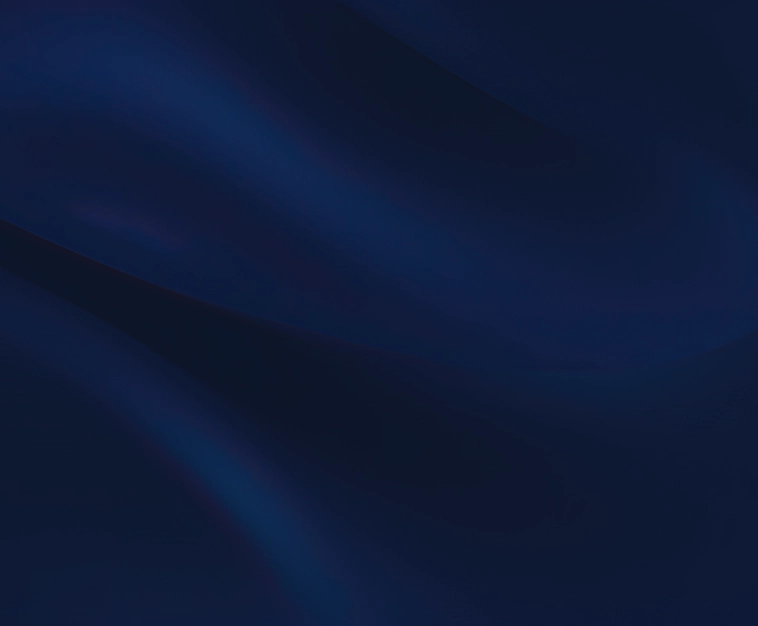
Laissez-nous vos coordonnées afin qu’on puisse vous rappeler.
Je veux être contacté par un expertLe BIM est adossé à un ensemble de classes représentatives du secteur du bâtiment, appelées IFC (Industry Foundation Classes) et standardisées selon la norme ISO 16739. Grâce aux IFC, toutes les applications de construction peuvent théoriquement communiquer entre elles en se basant sur une seule et même organisation de données de l’ouvrage en cours d’étude, en cours de construction, puis en cours d’exploitation. Le format IFC assure ainsi la sérénité et l’exploitabilité des données de l’ouvrage tout au long de son cycle de vie. Les normes IFC sont développées et maintenues par buildingSMART. La dernière version (IFC4) a fait l’objet de la norme ISO 16739 (buildingSMART, 2013), basée sur le langage EXPRESS.
Le BIM facilite ainsi le travail collaboratif entre les acteurs de la construction et assure la continuité des données de l’ouvrage. Pourtant, le défi le plus important du BIM aujourd’hui est la visualisation des données. En effet, les maquettes numériques BIM contiennent une quantité importante de données qui sont souvent difficilement exploitables par les utilisateurs non-spécialistes en BIM. La visualisation des données (DataViz) est un outil puissant permettant de gérer les données et d’avoir une vue globale sur l’ensemble des données.
La compréhension de la donnée est au cœur des prises de décisions stratégiques dans tous les secteurs dont le secteur de la construction.
En collaboration avec BIMData.io, une méthode a été développée permettant d’exploiter les données issues de la maquette numérique BIM sous forme de tableaux de bord dynamiques et interactifs : un outil d’aide à la décision. Cette méthode est basée sur une API « interface de programmation d'application » qui fait le lien entre le tableau de bord et la maquette numérique déposée sur le serveur. Ce qui permet de mapper toutes les données de la maquette numérique BIM de la plateforme BIMdata.io vers le tableau de bord d’une manière automatique.
Dans cette recherche, le logiciel Power BI de Microsoft est utilisé pour la visualisation des données. Un cas d’usage du tableau de bord Power BI dans un projet BIM est présenté dans la suite de cet article.
Vous pouvez également consulter notre article précédent sur le sujet DataViz en cliquant ici.
Prérequis
Les prérequis afin de créer son tableau de bord en Power BI pour traiter les données de la plateforme collaborative BIMData.io :
Le connecteur est installé selon les étapes suivantes :
Nota : il faut bien choisir « Anglais » pour que Power BI soit compatible avec python.
Afin de relier les informations de votre maquette BIM au logiciel Power BI et créer un Tableau de bord personnalisé, vous devez commencer avec un Template développé permettant de structurer les données ifc du modèle mappé sur la plateforme BIMdata.io
Note : pour savoir plus sur le Template approprié, veuillez nous contacter. Nous proposons un accompagnement personnalisé pour les types d’utilisation les plus fréquents avec les maquettes IFC.
L’étape suivante consiste à modifier les requêtes. Le Changement des identifiants du modèle est nécessaire. Ces informations « (1), (2) et (3) » peuvent être récupérer à partir de l’URL de modèle IFC sur la plateforme BIMDATA.io (cf Figure 1).
Dans cette version du connecteur, nous pouvons utiliser dans un premier temps l’IFC du projet Démo fourni pour tous les utilisateurs de la plateforme BIMData.io.
En ouvrant l’IFC dans le projet Démo, les informations nécessaires pour le tableau de bord se trouvent dans le lien du navigateur web (cf. Figure 1). Vous utilisez les cloudif, projectid et ifcid pour remplir le tableau de bord selon les instructions dans l’étape précédente.
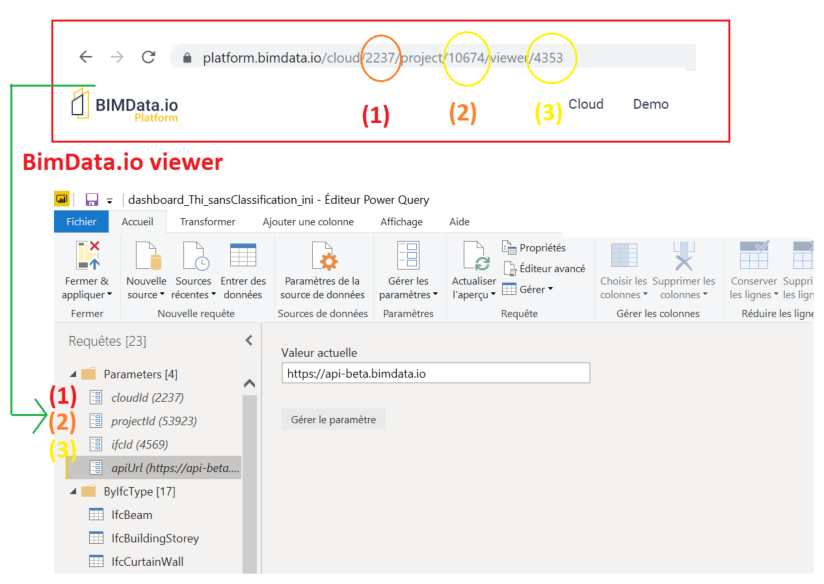
Pour rafraichir le tableau de bord à la suite de la modification des identifiants de la maquette, vous devez cliquer sur toutes les classes ifc du tableau de bord listées dans « ByIfcType ». Enfin, Fermer et appliquer les modifications.
Une fois que les modifications sont faites, les tableaux se remplissent par les informations de chaque classe IFC. La possibilité de création des graphiques et des histogrammes s’affichera sur le panneau « Visualisations » qui présente une multitude de graphique qui convient le mieux à votre visualisation.
Note : Il est possible de créer un tableau de bord pour plusieurs maquettes IFC en même temps. Il vous suffit de saisir les Ifcid de tous les IFC en question. Les Ifcid sont séparés par une virgule.
Pour mieux visualiser les espaces et les objets sur les plans d’étage, nous avons intégré dans le tableau de bord des plans 2D interactifs. En effet, ce plan 2D est un visuel classique qui peut être affecté par les filtres et synchronisé avec d’autres visuels Power BI. (cf. Figure 2)
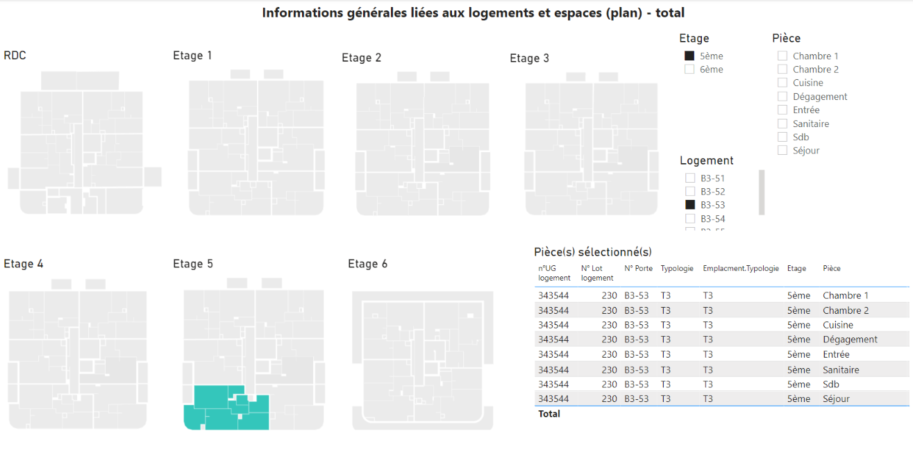
Figure 2 - Visualisation d'un logement sur le plan 2D
La première application est l’extraction de données relatives aux quantités de composants depuis la maquette IFC en différenciant le nombre de logements par typologies, quantités de menuiseries par étage et total, surface des logements/ parties communes, surfaces des façade, surfaces des murs extérieurs et intérieurs, surfaces de plancher, mètre linéaire de garde-corps, nomenclature de finition par pièce… Grâce au tableau de bord interactive aidera l’utilisateur à maîtriser ces quantités et à prendre de bonnes décisions comme on peut voir dans la Figure 3.
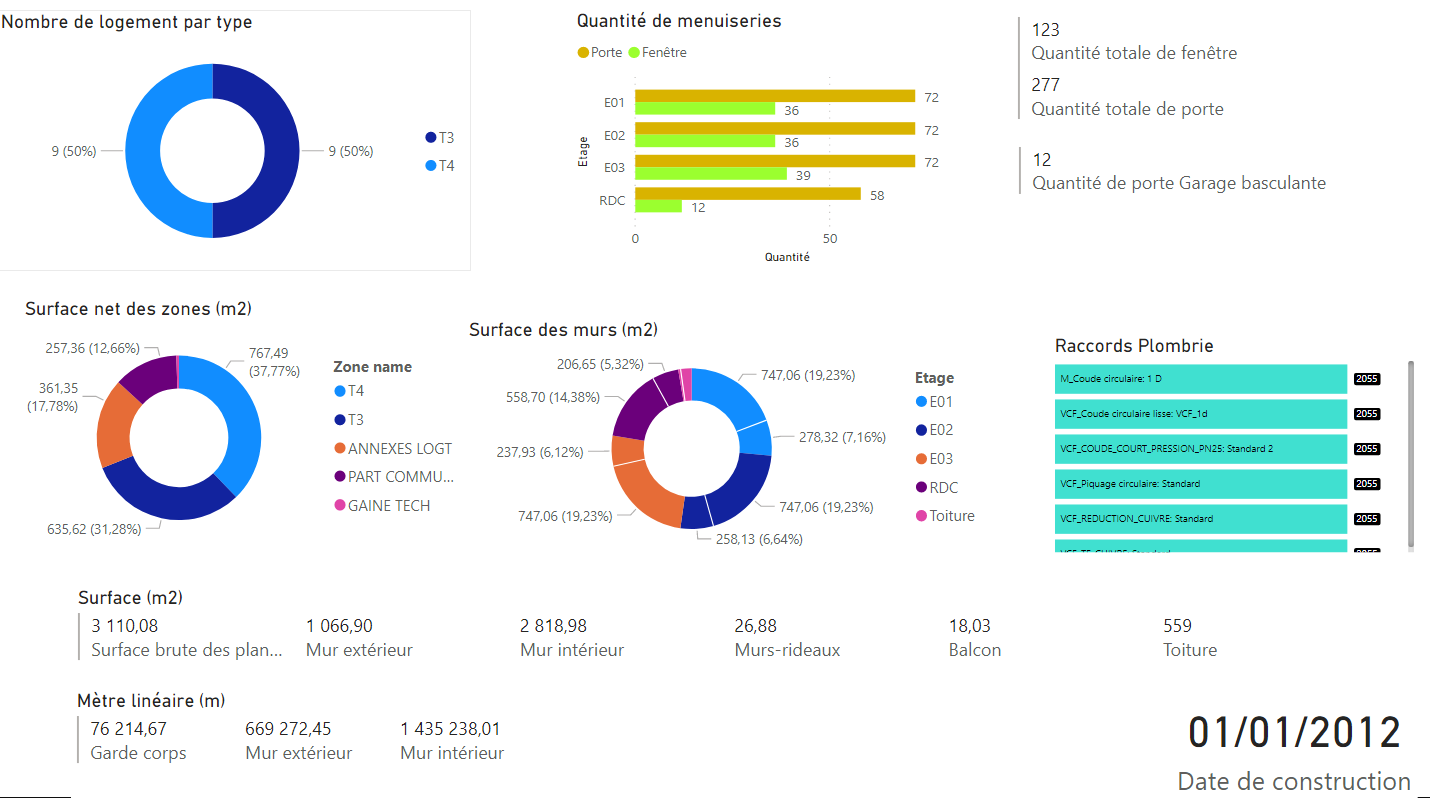
Figure 3. Tableau de bord quantitatif par typologie de logement
Autre possibilité qui s’insère dans le cadre de BIM GEM, la rénovation du bâtiment, où l’utilisateur peut visualiser la surface de revêtement pour faire l’inventaire de la quantité de finition nécessaire sans avoir besoin de logiciels BIM qui ne sont pas toujours accessible pour tout le monde. Grâce au système de filtre, l’utilisateur peut visualiser les résultats à différentes échelles (étage, logement, pièce…etc). Par exemple, lors d’un projet de rénovation, l’utilisateur a besoin de calculer la quantité et la puissance des radiateurs à installer dans les logements. Il peut utiliser alors les indicateurs nombre de logements par typologies (T3, T4…) afin d’optimiser le coût d’installation.
Une autre application est la visualisation de l’ensemble des équipements pour optimiser l’exploitation-maintenance. Cela permet d’extraire les informations nécessaires à la gestion d’équipements comme la marque, dates des pose, etc… Ils sont couplés avec un système de filtre pour une navigation plus fine, par exemple on pourra se focaliser sur une entrée du bâtiment, un logement ou une pièce, sur une catégorie ou un type d’équipement. De plus, l’utilisateur peut également consulter la fiche technique de l’équipement avec toutes ses caractéristiques techniques.
Comme nous avons pu le voir, le tableau de bord Power Bi permet d’accompagner le client pour la gestion et l’exploitation de son ouvrage. L’utilisation de cette application peut bifurquer sur d’autres objectifs tel que l’estimation de coût ou le suivi budgétaire des interventions de maintenance.
L’objectif du cas d’étude présenté est de montrer qu’à travers une visualisation ciblée et quantitative des données de l’ouvrage, nous aidons l’utilisateur à optimiser l’évaluation d’une intervention de maintenance par exemple et à vérifier la conformité des équipements de l’ouvrage par rapport aux exigences de l’intervention.
A titre d’exemple, nous pouvons visualiser la quantité des équipements afin d’assurer le bon déroulement du projet en différenciant les phases de conception et d’exécution. Grâce au système de filtre, l’utilisateur peut choisir facilement les données métiers (architecture, structure, électricité…) ou la phase du projet. Cela peut l’aider à prendre de bonne décision au bon moment.
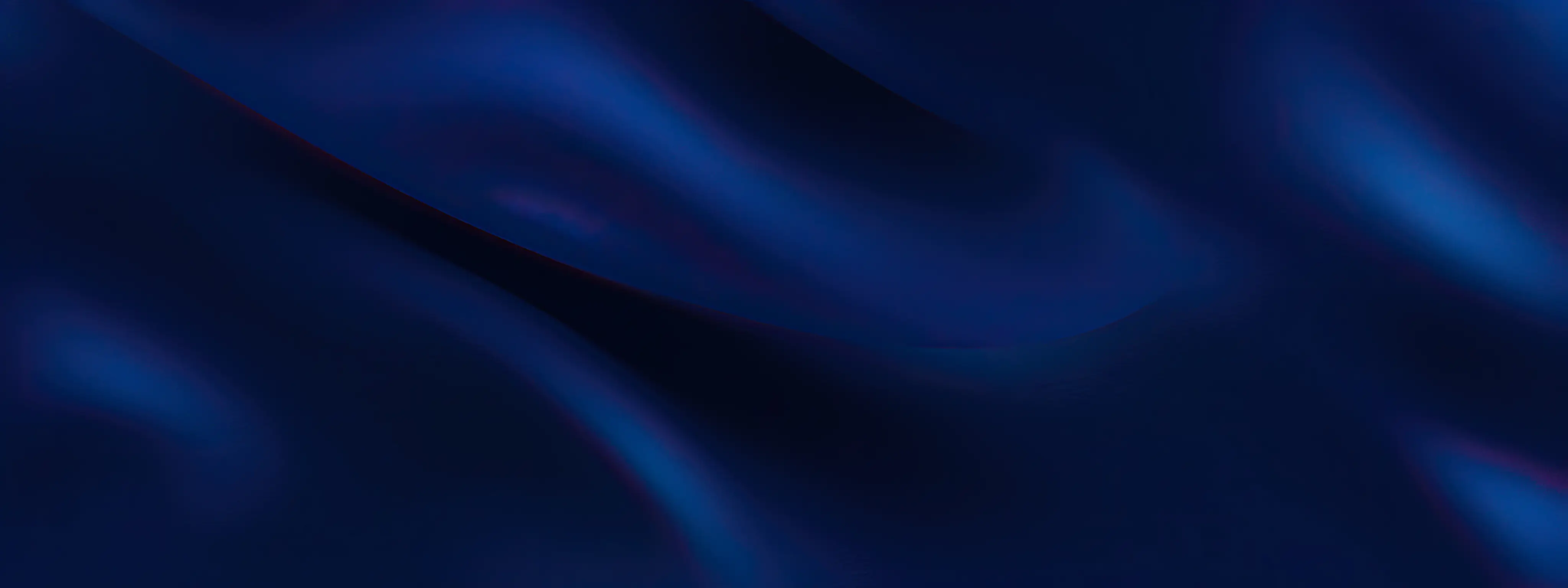
Laissez-nous vos coordonnées afin qu’on puisse vous rappeler.
Je veux être contacté par un expert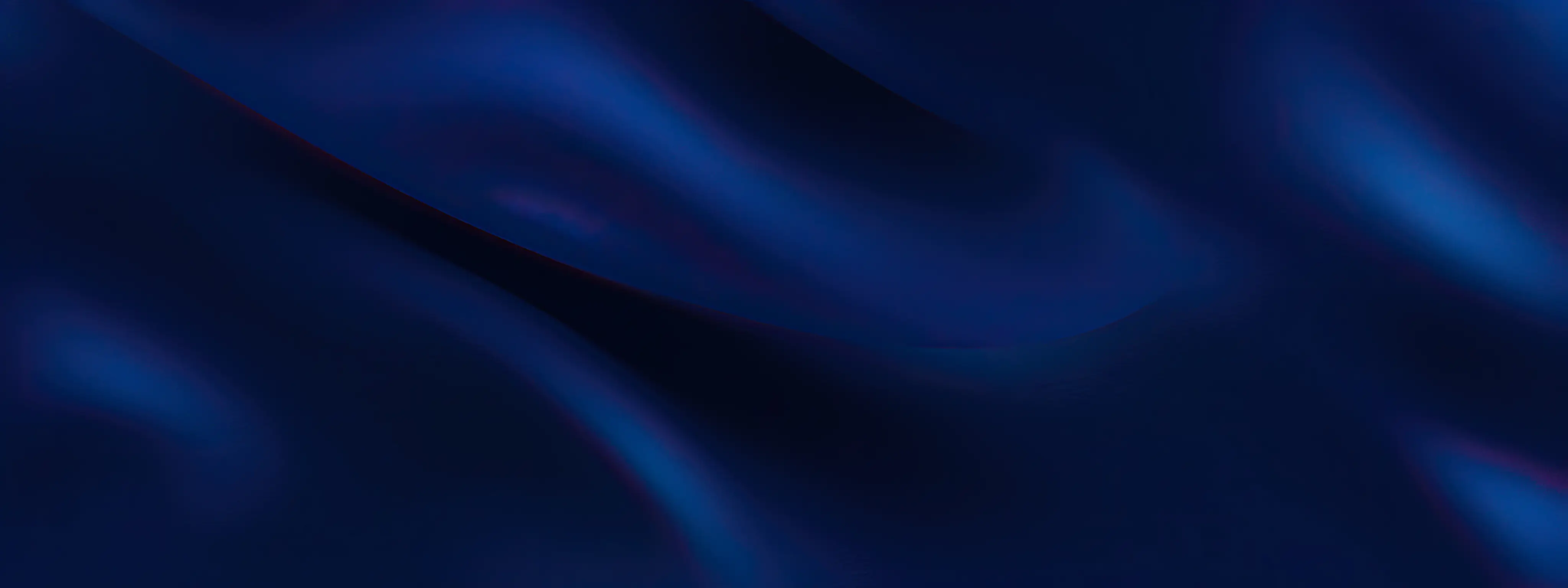
Recevez les dernières informations sur SOCOTEC, inscrivez-vous à notre newsletter !
Ajouter un commentaire